HP Designjet L26500, Designjet L26100 Service and Troubleshooting Guide [ru]

Принтеры серии DESIGNJET L26500 / L26100
Руководство по обслуживанию и устранению неполадок
© Hewlett-Packard Development |
Юридические уведомления |
Company, L.P., 2013 г. |
В содержание данного документа могут |
|
|
|
быть внесены изменения без |
|
предварительного уведомления. |
|
Условия гарантии на продукцию и услуги |
|
HP определяются исключительно |
|
гарантийными талонами, |
|
предоставляемыми вместе с |
|
соответствующими продуктами и |
|
услугами. Никакая часть настоящего |
|
документа не может рассматриваться в |
|
качестве основания для дополнительных |
|
гарантийных обязательств. Компания HP |
|
не несет ответственности за технические |
|
и грамматические ошибки и неточности, |
|
которые могут содержаться в данном |
|
документе. |
|
Явно выраженную ограниченную |
|
гарантию HP, применимую к вашему |
|
продукту, можно найти в меню «Пуск» |
|
компьютера или на диске CD/DVD, |
|
который входит в комплект поставки. |
|
Для некоторых стран и регионов в |
|
комплект поставки входит ограниченная |
|
гарантия HP в печатном виде. В странах и |
|
регионах, где гарантия в печатном виде |
|
в комплект поставки не входит, ее можно |
|
заказать на http://www.hp.com/go/ |
|
orderdocuments/ либо по адресу: |
|
Северная Америка: Hewlett Packard, MS |
|
POD, 11311 Chinden Blvd, Boise, ID 83714, |
|
США. |
|
Европа, Ближний Восток, Африка: Hewlett- |
|
Packard, POD, Via G. Di Vittorio 9, 20063 |
|
Cernusco s/Naviglio (MI), Италия. |
|
Азия, Тихоокеанский регион: Hewlett- |
|
Packard, POD, P.O. Box 200, Alexandra Post |
|
Office, 911507, Сингапур. |
|
Письмо должно содержать номер |
|
модели, гарантийный период (можно |
|
узнать на наклейке с серийным |
|
номером), имя и почтовый адрес. |
Товарные знаки
Microsoft® иWindows® являются зарегистрированными вСША товарными знаками корпорации Майкрософт.

Содержание
1 |
Меры предосторожности......................................................................................................................... |
1 |
|
Общее руководство по безопасности ........................................................................................................... |
1 |
|
Опасность поражения электрическим током............................................................................................. |
1 |
|
Опасность перегрева........................................................................................................................................ |
2 |
|
Опасность возгорания...................................................................................................................................... |
2 |
|
Механическая опасность.................................................................................................................................. |
3 |
|
Опасность, связанная с весом носителя для печати ................................................................................. |
3 |
|
Работа с чернилами .......................................................................................................................................... |
3 |
|
Предупреждения................................................................................................................................................ |
3 |
|
Предупреждающие метки................................................................................................................................ |
4 |
2 |
Состояние принтера................................................................................................................................. |
5 |
|
Проверка состояния принтера........................................................................................................................ |
5 |
|
Проверка состояния системы подачи чернил............................................................................................ |
5 |
|
Проверка состояния картриджей .................................................................................................................. |
6 |
|
Проверка состояния печатающей головки.................................................................................................. |
6 |
|
Проверка файловой системы.......................................................................................................................... |
7 |
|
Уведомления принтера.................................................................................................................................... |
7 |
3 |
Обновление микропрограммного обеспечения..................................................................................... |
9 |
4 |
Обслуживание оборудования................................................................................................................ |
11 |
|
Советы по эксплуатации системы подачи чернил................................................................................... |
11 |
|
Выравнивание печатающих головок........................................................................................................... |
11 |
|
Проверка пористости носителя .................................................................................................................... |
12 |
|
Очистка электрических контактов печатающей головки ...................................................................... |
14 |
|
Очистка наружных частей принтера........................................................................................................... |
17 |
|
Очистка валика................................................................................................................................................ |
17 |
|
Очистка (восстановление) печатных головок........................................................................................... |
20 |
|
Очистка крышки датчика движения носителя для печати ................................................................... |
20 |
|
Очистка и смазка направляющей каретки................................................................................................ |
21 |
|
Обслуживание картриджей ........................................................................................................................... |
23 |
|
Перемещение и хранение принтера........................................................................................................... |
23 |
|
Замените картридж......................................................................................................................................... |
24 |
RUWW |
iii |
|
Замена комплекта для обслуживания чернил......................................................................................... |
28 |
|
Замените печатающую головку .................................................................................................................... |
32 |
|
Замена набора для очистки печатающей головки.................................................................................. |
37 |
|
Сервисное обслуживание.............................................................................................................................. |
41 |
5 |
Параметры носителя для печати.......................................................................................................... |
43 |
|
Загрузка профилей носителей..................................................................................................................... |
43 |
|
Добавление нового носителя для печати................................................................................................. |
43 |
|
Более быстрая печать..................................................................................................................................... |
55 |
|
Калибровка цвета............................................................................................................................................ |
55 |
|
Цветовые профили.......................................................................................................................................... |
56 |
|
Советы по воспроизведению цвета............................................................................................................. |
56 |
6 |
Устранение недостатков качества печати............................................................................................ |
59 |
|
Общие советы по печати............................................................................................................................... |
59 |
|
Использование схемы статуса печатающей головки.............................................................................. |
59 |
|
Зернистость....................................................................................................................................................... |
61 |
|
Горизонтальная полосатость........................................................................................................................ |
61 |
|
Вертикальная полосатость............................................................................................................................ |
64 |
|
Отпечаток изгибается..................................................................................................................................... |
65 |
|
Несовмещение цветов.................................................................................................................................... |
65 |
|
Интенсивность цвета различается .............................................................................................................. |
65 |
|
Нерезкость........................................................................................................................................................ |
66 |
|
Черные области выглядят мутными............................................................................................................ |
66 |
|
Чернила размазываются................................................................................................................................ |
66 |
|
Малозаметные пятна или неровная поверхность.................................................................................... |
67 |
|
При касании возникают подтеки чернил, или отпечаток выглядит маслянистым.......................... |
67 |
|
Неверные размеры отпечатка...................................................................................................................... |
68 |
|
Проблемы мозаичной печати........................................................................................................................ |
68 |
7 |
Устранение неполадок с носителями................................................................................................... |
71 |
|
Не удается правильно загрузить носитель............................................................................................... |
71 |
|
Носитель расположен неверно.................................................................................................................... |
71 |
|
Носитель замялся............................................................................................................................................ |
72 |
|
Деформация или смятие носителя ............................................................................................................. |
74 |
|
Усадка или расширение носителя............................................................................................................... |
75 |
|
Дугообразная деформация носителя ......................................................................................................... |
75 |
|
Автоматический резак не работает............................................................................................................ |
76 |
|
Замятие носителя в приемной бобине....................................................................................................... |
77 |
|
Приемная бобина не наматывает бумагу.................................................................................................. |
77 |
iv |
RUWW |
8 |
Устранение неполадок системы подачи чернил................................................................................. |
79 |
|
Необходимо установить комплект для обслуживания чернил............................................................ |
79 |
|
Не удается установить картридж................................................................................................................ |
79 |
|
Не удается установить печатную головку................................................................................................. |
79 |
|
Установка картриджа для очистки печатающей головки невозможна.............................................. |
79 |
|
На передней панели отображается рекомендация переустановить или заменить печатную |
|
|
головку............................................................................................................................................................... |
80 |
|
Очистка печатных головок............................................................................................................................ |
80 |
|
Выравнивание печатающих головок........................................................................................................... |
80 |
9 |
Устранение других неполадок.............................................................................................................. |
83 |
|
Принтеру не удалось получить IP-адрес.................................................................................................... |
83 |
|
Отсутствие доступа к встроенному веб-серверу..................................................................................... |
83 |
|
Принтер не печатает....................................................................................................................................... |
84 |
|
Происходит замедление работы или остановка программного приложения при создании |
|
|
задания печати................................................................................................................................................. |
84 |
|
Принтер печатает медленно......................................................................................................................... |
84 |
|
Отсутствует доступ к файлам на жестком диске.................................................................................... |
85 |
|
Отсутствует связь между компьютером и принтером............................................................................ |
85 |
|
Скрип роликов вала........................................................................................................................................ |
86 |
10 |
Сообщения об ошибках на передней панели..................................................................................... |
87 |
|
Журнал событий принтера............................................................................................................................ |
93 |
11 |
Получение поддержки......................................................................................................................... |
95 |
|
Введение ............................................................................................................................................................ |
95 |
|
Документация ................................................................................................................................................... |
95 |
|
Самостоятельный ремонт.............................................................................................................................. |
95 |
|
Центры HP Customer Care ................................................................................................................................. |
96 |
|
Служебная информация ................................................................................................................................. |
96 |
Приложение А Сводка распространенных проблем печати.................................................................. |
97 |
|
Указатель.................................................................................................................................................... |
99 |
|
RUWW |
v |
vi |
RUWW |
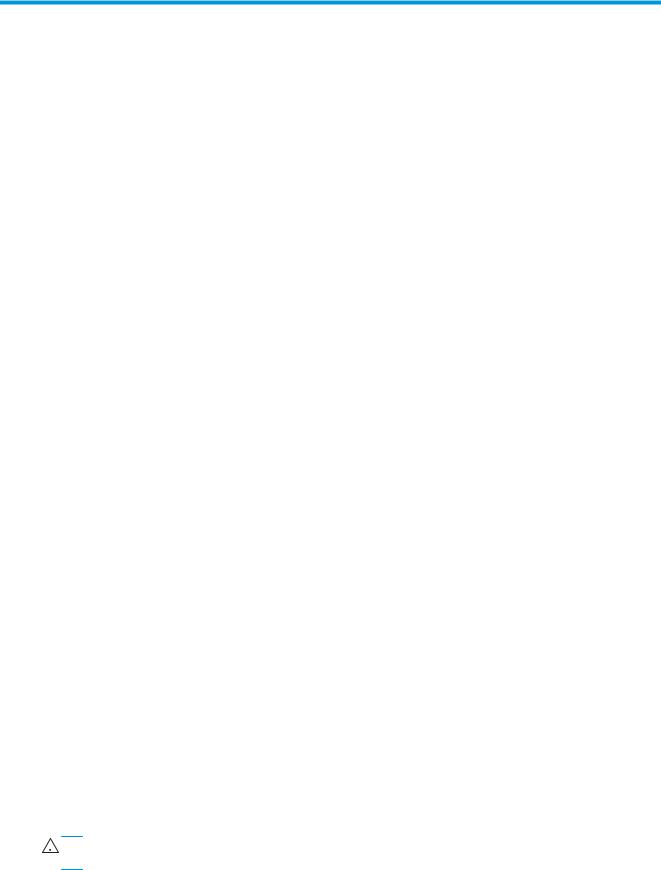
1 Меры предосторожности
Перед использованием принтера внимательно прочитайте приведенные ниже меры предосторожности при работе с оборудованием.
Предполагается, что пользователи должны предварительно пройти соответствующее обучение и ознакомиться с рисками, которым они могут подвергаться в ходе выполнения задач, а также предпринять необходимые меры по снижению подобных рисков, чтобы обезопасить себя и других.
Общее руководство по безопасности
●Перед подключением принтера к источнику питания прочитайте инструкции по установке.
●Внутри принтера отсутствуют элементы, которые может обслуживать оператор, кроме указанных в программе собственного ремонта пользователем HP (см. http://www.hp.com/go/ selfrepair/). Для выполнения работ по обслуживанию других элементов обратитесь к квалифицированному специалисту.
●Во всех перечисленных ниже случаях следует выключить принтер, отсоединить оба кабеля питания от розеток и обратиться к представителю из отдела по обслуживанию клиентов.
◦Поврежден кабель питания или его вилка.
◦В принтер попала жидкость.
◦Из принтера идет дым или появился необычный запах.
◦Принтер уронили, или поврежден модуль сушки или модуль закрепления.
◦Несколько раз сработал встроенный прерыватель остаточного тока (прерыватель замыкания на землю) принтера.
◦Неудовлетворительная работа принтера.
●Во всех перечисленных ниже случаях следует отсоединить оба кабеля питания от розеток:
◦во время грозы;
◦во время нарушения электроснабжения.
Опасность поражения электрическим током
 ВНИМАНИЕ! Модуль сушки и модуль закрепления используют опасное напряжение, которое может привести к смерти или серьезной травме.
ВНИМАНИЕ! Модуль сушки и модуль закрепления используют опасное напряжение, которое может привести к смерти или серьезной травме.
Принтер оснащен двумя кабелями питания. Перед выполнением технического обслуживания принтера отсоедините оба кабеля питания. Принтер должен подключаться только к заземленным электрическим розеткам.
RUWW |
Общее руководство по безопасности 1 |
Во избежание поражения электрическим током соблюдайте следующие требования:
●Не пытайтесь разбирать модуль сушки, модуль закрепления или отсек управления электропитанием.
●Запрещается снимать или открывать другие закрытые системные крышки и разъемы.
●Не вставляйте посторонние предметы в гнезда принтера.
●Функциональные возможности встроенного прерывателя остаточного тока (RCCB) следует проверять каждые 6 месяцев.
Опасность перегрева
Подсистемы сушки и закрепления в принтере работают при высоких температурах и могут привести к ожогам при прикосновении. Чтобы избежать травм, соблюдайте следующие меры предосторожности:
●Не прикасайтесь к внутренним корпусам модулей сушки и закрепления. Даже если защелка крышки, которая отключает питание модулей сушки и закрепления, открыта, внутренние поверхности могут оставаться горячими.
●Обращайте особое внимание при работе с направляющими для носителей для печати.
Опасность возгорания
Подсистемы сушки и закрепления принтера работают при высокой температуре. Обратитесь к своему сервисному представителю, если несколько раз сработал встроенный прерыватель остаточного тока (прерыватель замыкания на землю) принтера.
Чтобы избежать возгорания, соблюдайте следующие меры предосторожности.
●Напряжение сети должно соответствовать указанному на паспортной табличке.
●Подключайте кабели питания к выделенным линиям питания, которые защищены отдельным прерывателем цепи, характеристики которого соответствуют характеристикам электрической розетки. Не используйте разветвитель питания (переносной удлинитель) для подключения обоих кабелей питания.
●Используйте только кабели питания, поставляемые с принтером HP. Не используйте поврежденные кабели питания. Не подключайте кабели питания к другим устройствам.
●Не вставляйте посторонние предметы в гнезда принтера.
●Не допускайте попадания жидкости в принтер.
●Не используйте аэрозоли, содержащие воспламеняющиеся газы, рядом с принтером и не допускайте попадания таких аэрозолей внутрь принтера.
●Не закрывайте отверстия принтера.
●Не пытайтесь разбирать модуль сушки, модуль закрепления или отсек управления электропитанием.
●Убедитесь, что не превышена рабочая температура носителя для печати, рекомендованная производителем. Если производитель не предоставил такой информации, то не загружайте
2 Глава 1 Меры предосторожности |
RUWW |

в принтер носители для печати, которые нельзя использовать при рабочей температуре ниже 125 °C.
●Не загружайте носители для печати с температурой самовозгорания ниже 300 °C. См. примечание ниже.

 ПРИМЕЧАНИЕ. Метод тестирования на основе EN ISO 6942:2002. Оценка материалов и комплектов материалов при воздействии источника лучистого тепла, метод B. Условиями тестирования для определения температуры, при которой носитель для печати начинает возгораться (либо гореть открытым огнем, либо тлеть), были следующие: плотность теплового потока 30 кВт/м², медный калориметр, термопара типа K.
ПРИМЕЧАНИЕ. Метод тестирования на основе EN ISO 6942:2002. Оценка материалов и комплектов материалов при воздействии источника лучистого тепла, метод B. Условиями тестирования для определения температуры, при которой носитель для печати начинает возгораться (либо гореть открытым огнем, либо тлеть), были следующие: плотность теплового потока 30 кВт/м², медный калориметр, термопара типа K.
Механическая опасность
В принтере имеются движущиеся части, которые могут привести к травме. Чтобы избежать травм, соблюдайте следующие меры предосторожности при работе вблизи принтера.
●Не держите одежду и какие-либо части тела вблизи движущихся частей принтера.
●Избегайте ношения ожерелий, браслетов и других свисающих предметов.
●Если у вас длинные волосы, постарайтесь закрепить их, чтобы они не попали в принтер.
●Избегайте попадания рукавов и перчаток в движущиеся части принтера.
●Избегайте нахождения вблизи вентиляторов — это может вызвать травму, а также влияет на качество печати (нарушая движение воздуха).
●Не прикасайтесь к шестерням или движущимся роликам во время печати.
Опасность, связанная с весом носителя для печати
Особые предосторожности следует соблюдать, чтобы избегать травм при работе с тяжелыми носителями.
●Для работы с тяжелыми рулонами носителей для печати может потребоваться несколько человек. Следует быть осторожным, чтобы избежать растяжения мышц спины и травмы.
●Используйте автопогрузчик, тележку или другое оборудование для подъема носителей.
●При работе с тяжелыми рулонами носителей используйте индивидуальное защитное снаряжение, в том числе ботинки и перчатки.
Работа с чернилами
Принтер не использует чернила на основе растворителей и не имеет проблем, обычно связанных с ними. Тем не менее, компания HP рекомендует надевать перчатки при работе с отсеками системы подачи чернил.
Предупреждения
Ниже приведены символы, которые используются в данном руководстве с целью информировать пользователя о правилах работы с принтером и предотвратить его повреждение. Следуйте инструкциям, отмеченным этими символами.
 ВНИМАНИЕ! Невыполнение отмеченных этими символами инструкций может стать причиной серьезной травмы и даже смерти.
ВНИМАНИЕ! Невыполнение отмеченных этими символами инструкций может стать причиной серьезной травмы и даже смерти.
RUWW |
Механическая опасность 3 |
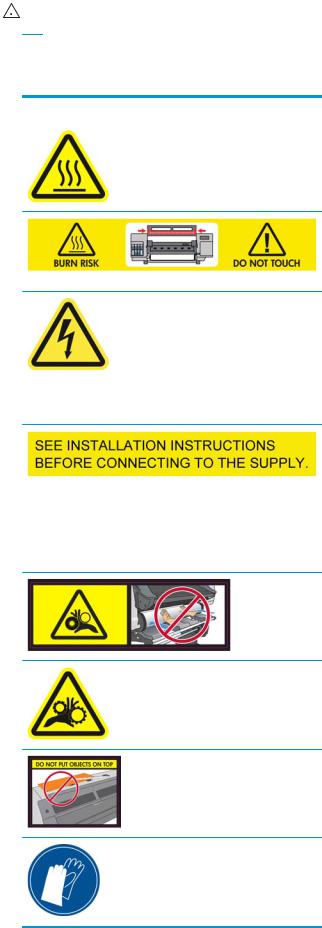
 ПРЕДУПРЕЖДЕНИЕ. Невыполнение отмеченных этими символами инструкций может вызвать незначительную травму или повреждение изделия.
ПРЕДУПРЕЖДЕНИЕ. Невыполнение отмеченных этими символами инструкций может вызвать незначительную травму или повреждение изделия.
Предупреждающие метки
Метка |
Описание |
|
|
|
Опасность получения ожогов. Не прикасайтесь к |
|
внутренним корпусам модулей сушки и закрепления. |
Опасность получения ожогов. Не прикасайтесь к корпусу модуля сушки принтера. Даже если защелка крышки, которая отключает питание модулей сушки и закрепления, открыта, внутренние поверхности могут оставаться горячими.
Опасность поражения электрическим током. Принтер оснащен двумя кабелями питания. После отключения главного выключателя в модулях сушки и закрепления присутствует напряжение. Внутри принтера отсутствуют элементы, которые может обслуживать оператор. Для выполнения работ по обслуживанию обратитесь к квалифицированному специалисту. Перед выполнением технического обслуживания отсоедините все кабели питания.
Перед подключением к источнику питания прочитайте инструкции по установке. Убедитесь, что входное напряжение находится в диапазоне номинального входного напряжения принтера. Для питания принтера необходимо использовать две выделенные линии питания, которые защищены отдельным прерывателем цепи, характеристики которого соответствуют характеристикам электрической розетки. Используйте только кабели питания, поставляемые с принтером HP, и заземленные электрические розетки.
Опасность защемления рук. Не надавливайте на ролик при загрузке носителей. Для облегчения загрузки носителя на вал принтера поднимите загрузочный стол.
Опасность защемления пальцев. Не прикасайтесь к шестерням вала во время их вращения.
Не кладите посторонние предметы на верхнюю часть принтера. Не закрывайте верхние вентиляторы.
Рекомендуется надевать перчатки при работе с картриджами для чернил, картриджами и емкостями для очистки печатающей головки.
4 Глава 1 Меры предосторожности |
RUWW |
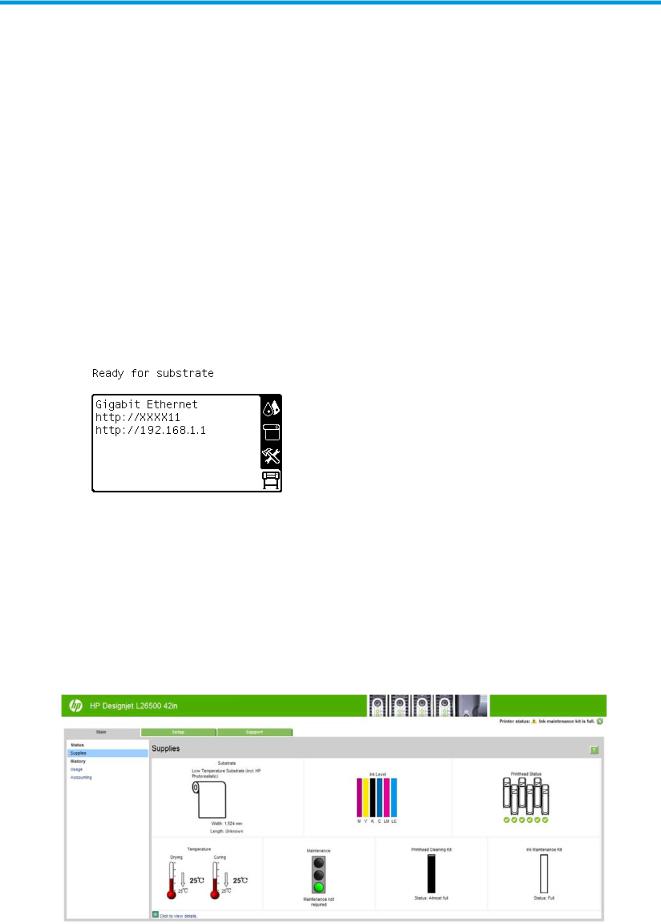
2 Состояние принтера
Проверка состояния принтера
Проверить текущее состояние принтера можно следующими способами:
●Встроенный веб-сервер отображает сведения о состоянии принтера, загруженном носителе и системе подачи чернил.
Для использования встроенного веб-сервера введите URL-адрес принтера в браузер. URLадрес отображается на передней панели принтера: в примере ниже это адрес http:// 192.168.1.1:
●По умолчанию на передней панели отображаются уровни чернил; если они отсутствуют,
уровни чернил можно просмотреть, выбрав значок Система подачи чернил  . Кроме того, при наличии текущих уведомлений наиболее важные из них отображаются на передней панели.
. Кроме того, при наличии текущих уведомлений наиболее важные из них отображаются на передней панели.
Проверка состояния системы подачи чернил
1. Подключитесь ко встроенному веб-серверу (см. выше).
2. Откройте страницу «Расходные материалы» на вкладке Главные.
RUWW |
Проверка состояния принтера 5 |
На странице «Расходные материалы» отображается состояние загруженного носителя, картриджей, печатающих головок, нагревателей, набора для очистки печатающей головки, чернильной воронки и комплекта для обслуживания чернил.
Значок с изображением светофора показывает, требуется ли техническое обслуживание. Для получения дальнейшей информации щелкните Показать информацию.
Проверка состояния картриджей
Для просмотра уровня чернил в картриджах на передней панели принтера выберите значок  .
.
Щелкните значок «+» для просмотра подробной информации или используйте меню «Чернила».
Кроме того, состояние картриджей с чернилами можно посмотреть во встроенном веб-сервере.
Использование меню «Чернила»
1. Выберите в меню на передней панели значок  , а затем— Сведения о картриджах.
, а затем— Сведения о картриджах.
2. Выберите картридж, о котором требуется получить сведения.
3. На передней панели отображаются следующие сведения.
●Цвет
●Название продукта
●Номер модели
●Серийный номер
●Состояние
●Уровень чернил (если известен)
●Полная емкость картриджа (мл)
●Действителен до
●Состояние гарантии
●Производитель
Проверка состояния печатающей головки
Принтер автоматически проверяет и обслуживает печатающие головки после каждого задания. Для получения дополнительных сведений о печатающих головках следуйте приведенным ниже инструкциям.
1. Выберите в меню на передней панели значок  , а затем— Сведения о картриджах.
, а затем— Сведения о картриджах.
2. Выберите печатающую головку, о которой требуется получить сведения.
3. На передней панели отображаются следующие сведения.
●Цвета
●Название продукта
●Номер модели
●Серийный номер
6 Глава 2 Состояние принтера |
RUWW |

●Состояние (см. раздел Сообщения об ошибках на передней панели на стр. 87)
●Объем использованных чернил
●Состояние гарантии
Кроме того, состояние печатающих головок и информацию о гарантии можно посмотреть во встроенном веб-сервере.

 ПРИМЕЧАНИЕ. Сообщение о гарантии См. гарантийный талон означает, что используется картридж стороннего изготовителя (не HP). Гарантия не распространяется на обслуживание или ремонт принтера, необходимость в котором возникла из-за использования чернил стороннего изготовителя. Подробные сведения об условиях гарантии см. в документе
ПРИМЕЧАНИЕ. Сообщение о гарантии См. гарантийный талон означает, что используется картридж стороннего изготовителя (не HP). Гарантия не распространяется на обслуживание или ремонт принтера, необходимость в котором возникла из-за использования чернил стороннего изготовителя. Подробные сведения об условиях гарантии см. в документе
Информация юридического характера.
Проверка файловой системы
Пользователь может выполнить проверку целостности файловой системы на жестком диске принтера, во время которой можно автоматически исправить ошибки. Рекомендуется выполнять данную проверку раз в полгода или при возникновении трудностей при доступе к файлам на жестком диске.
Для выполнения проверки файловой системы перейдите на переднюю панель и выберите значок  , а затем Проверка файловой системы.
, а затем Проверка файловой системы.
Если принтер обнаруживает повреждение файловой системы, например, после серьезных неполадок программного обеспечения, проверка файловой системы может запуститься автоматически. Проверка может занять приблизительно 30 минут.
Уведомления принтера
Принтер может выдавать два типа уведомлений.
●Сообщения об ошибках Когда принтер не готов к печати.
●Предупреждения Когда принтер нуждается в действиях с вашей стороны для регулировки, например выполнения калибровки, профилактического обслуживания или замены картриджа.
Уведомления принтера отображаются на передней панели и во встроенном веб-сервере. В некоторых случаях принтер также может издать звуковой сигнал, чтобы привлечь внимание к уведомлению. Если вы не хотите слышать сигналы, их можно отключить на передней панели.
●Экран передней панели На передней панели одновременно отображается только одно уведомление, имеющее приоритет важности. Обычно пользователю следует нажать клавишу OK для подтверждения, однако в случае предупреждений они сами исчезают с экрана через некоторое время. Некоторые уведомления появляются повторно, когда принтер бездействует, и не возникает никаких важных событий для уведомления.
●Встроенный веб-сервер: Уведомления, отображаемые на передней панели, также отображаются в верхнем правом углу окна встроенного веб-сервера.
При появлении уведомления может потребоваться выполнение технического обслуживания; см. раздел Обслуживание оборудования на стр. 11.
Следующие уведомления требуют вмешательства инженера.
RUWW |
Проверка файловой системы 7 |
●Набор №1 для выполнения обслуживания принтера
●Набор №2 для выполнения обслуживания принтера
●Набор №3 для выполнения обслуживания принтера
8 Глава 2 Состояние принтера |
RUWW |

3Обновление микропрограммного обеспечения
Различные функции принтера управляются встроенным в принтер программным обеспечением (микропрограммой).
Время от времени компания Hewlett-Packard выпускает обновления микропрограммного обеспечения. Обновление улучшает производительность принтера и его функциональные возможности.
Обновления микропрограммного обеспечения можно загружать с веб-узла компании HP (http://www.hp.com/go/graphic-arts/) и устанавливать в принтер с помощью встроенного вебсервера.
Для доступа к встроенному веб-серверу с любого компьютера см. раздел Проверка состояния принтера на стр. 5.
На встроенном веб-сервере выберите вкладку Настройка, а затем пункт Обновление микропрограммного обеспечения.
Для загрузки файла микропрограммного обеспечения и сохранения его на жестком диске следуйте инструкциям на экране. После этого выберите загруженный файл и щелкните
Обновить.
Если загрузка файла микропрограммного обеспечения на принтер продвигается очень медленно, причиной может быть использование прокси-сервера. В этом случае попытайтесь обратиться к встроенному веб-серверу напрямую, минуя прокси-сервер.
●В приложении Internet Explorer 6 для Windows выберите последовательно пункты Сервис >
Свойства обозревателя > Подключение > Настройка локальной сети и отметьте флажок Не использовать прокси-сервер для локальных адресов. Либо для более точной настойки щелкните на кнопке Дополнительно и добавьте IP-адрес принтера в список исключений, для которых прокси-сервер не используется.
●В приложении Firefox 3.0 для Windows выберите последовательно команды Инструменты >
Параметры > Сеть > Подключение > Настройки и установите флажок Прямое подключение к Интернету. Или установите флажок Ручная настройка прокси и добавьте
IP-адрес принтера в список исключений, для которых прокси-сервер не используется.
●В приложении Firefox 2.0 для Linux выберите последовательно команды Изменить >
Параметры > Сеть > Подключение > Настройки и установите флажок Прямое подключение к Интернету. Или установите флажок Ручная настройка прокси и добавьте
IP-адрес принтера в список исключений, для которых прокси-сервер не используется.
RUWW |
9 |
10 Глава 3 Обновление микропрограммного обеспечения |
RUWW |
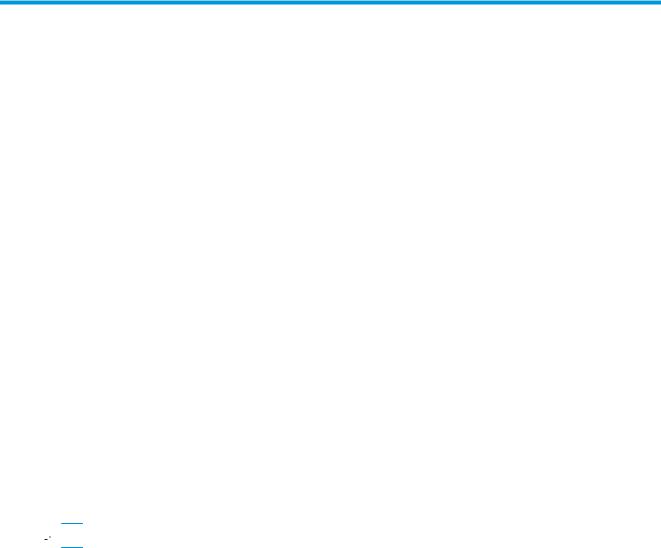
4 Обслуживание оборудования
Для выполнения действий, описанных в этой главе, может понадобиться набор для обслуживания принтера, который входит в комплект поставки принтера.
Советы по эксплуатации системы подачи чернил
Для достижения наилучших результатов всегда выполняйте следующие правила.
●При установке следуйте инструкциям на передней панели.
●Дайте возможность принтеру и картриджу для очистки печатающей головки автоматически очистить печатающие головки.
●Не заменяйте картриджи и печатающие головки без необходимости.
●Никогда не удаляйте картриджи во время печати. Их следует заменять, только когда принтер подготовлен к выполнению этой операции. Для выполнения процедуры замены следуйте инструкциям на передней панели.
●При утилизации расходных материалов системы подачи чернил убедитесь, что выполняются все применимые законы и постановления.
 ПРИМЕЧАНИЕ. Перед установкой картриджи и печатающие головки нужно сильно встряхнуть.
ПРИМЕЧАНИЕ. Перед установкой картриджи и печатающие головки нужно сильно встряхнуть.
Выравнивание печатающих головок
При каждой замене печатающих головок автоматически проводится их выравнивание. Если при замене печатающей головки не был загружен носитель для печати, выравнивание печатающей головки будет произведено сразу после загрузки носителя.
Для устранения недостатков печати также рекомендуется выполнить выравнивание головки.
Автоматическое выравнивание
Сначала убедитесь, что в принтер загружен рулон белого непрозрачного носителя для печати. Для автоматического выравнивания печатающих головок нельзя применять цветную бумагу, глянцевый холст и прозрачные материалы, такие как прозрачная высокосортная бумага, прозрачная пленка, копировальная бумага и калька. Для этих носителей требуется выравнивание печатающих головок вручную (см. Выравнивание вручную на стр. 12).
Чтобы отправить запрос на выравнивание печатающей головки (если не произошло автоматического выравнивания), выберите на передней панели значок  , а затем выберите последовательно пункты Управление качеством изобр. > Выровнять печатающие головки > Автовыравн. печат. головок.
, а затем выберите последовательно пункты Управление качеством изобр. > Выровнять печатающие головки > Автовыравн. печат. головок.
RUWW |
Советы по эксплуатации системы подачи чернил 11 |

Для выполнения выравнивания печатающих головок через встроенный веб-сервер перейдите на вкладку Настройка, а затем выберите пункт Выровнять печатающие головки > Автовыравн. печат. головок > Печать.
Процедура занимает около 10 минут и запускается сразу, если в данный момент не выполняется печать изображения. Если выполняется задание печати, выравнивание будет выполнено по завершении задания.
Выравнивание вручную
Чтобы отправить запрос на ручное выравнивание печатающей головки, выберите на передней панели значок  , а затем выберите последовательно пункты Управление качеством изобр. >
, а затем выберите последовательно пункты Управление качеством изобр. >
Выровнять печатающие головки > Выравнивание ПГ вручную > Печать шаблона выравнивания.
Для выполнения ручного выравнивания печатающих головок через встроенный веб-сервер перейдите на вкладку Настройка, а затем выберите пункт Выровнять печатающие головки >
Выравнивание ПГ вручную > Печать.
Принтер распечатывает 17 блоков, помеченных буквами от A до Q. Изучите напечатанный образец и запишите номер наиболее прямой строки в каждом блоке (например, А:9).
После этого введите корректирующие значения через переднюю панель или встроенный вебсервер.
Чтобы ввести корректирующие значения через переднюю панель, выберите значок  , а затем выберите последовательно пункты Управление качеством изобр. > Выровнять печатающие головки > Выравнивание ПГ вручную > Ввод корректирующих значений. Введите каждое значение в соответствующее окно, помеченное той же буквой, что и шаблон.
, а затем выберите последовательно пункты Управление качеством изобр. > Выровнять печатающие головки > Выравнивание ПГ вручную > Ввод корректирующих значений. Введите каждое значение в соответствующее окно, помеченное той же буквой, что и шаблон.
Чтобы ввести корректирующие значения через встроенный веб-сервер, перейдите на вкладку
Настройка и последовательно выберите пункты Выровнять печатающие головки >
Выравнивание ПГ вручную. Введите каждое значение в соответствующее окно, помеченное той же буквой, что и шаблон.
Проверка пористости носителя
Для проверка пористости носителя выполните следующие действия.
1. Если в принтер загружен какой-либо носитель, извлеките его.
2. Отрежьте кусок самоклеящегося белого глянцевого винила размером 15 × 50 мм.
12 Глава 4 Обслуживание оборудования |
RUWW |
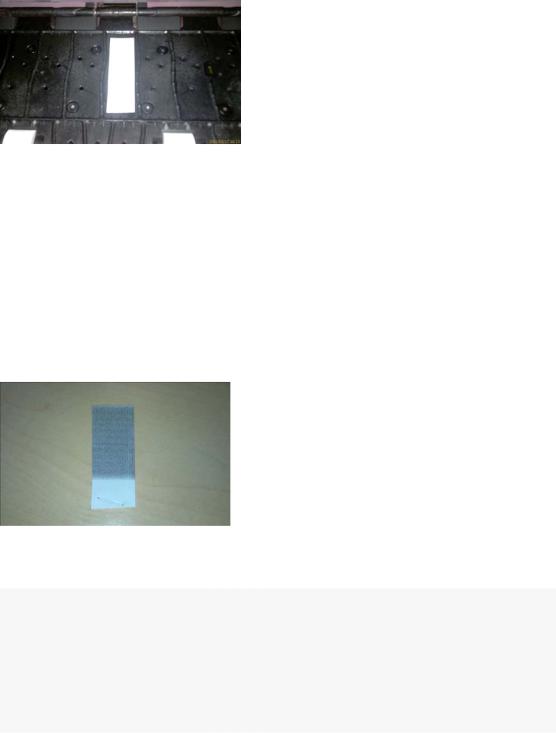
3. Приклейте его к валику, как показано.
4. Загрузите носитель, который необходимо проверить.
5. Откройте программное обеспечение RIP.
6. Загрузите файл проверки в принтер: http://printerIP/hp/device/webAccess/images/ Ink_trespassing_check.pdf, где printerIP — это IP-адрес принтера.
7. Напечатайте файл проверки, используя число проходов и профиль носителя, которые в будущем будут использоваться вместе с этим носителем (или схожий профиль в отношении ограничения чернил).
8. Извлеките носитель для печати.
9. Снимите фрагмент самоклеящегося винила с тигля.
10. Оцените оптическую плотность (темноту) фрагмента, используя серый прямоугольник ниже.
●Если фрагмент полностью белый (чернила отсутствуют), тестируемый носитель плотный и может использоваться для печати, как описано в Руководстве пользователя.
●Если фрагмент светлее приведенного выше серого прямоугольника, тестируемый носитель может использоваться для печати, но валик необходимо очистить сразу после завершения каждого сеанса печати (см. Очистка валика на стр. 17).
●Если фрагмент темнее приведенного выше серого прямоугольника, тестируемый носитель слишком пористый и не должен использоваться вместе с принтером.
RUWW |
Проверка пористости носителя 13 |
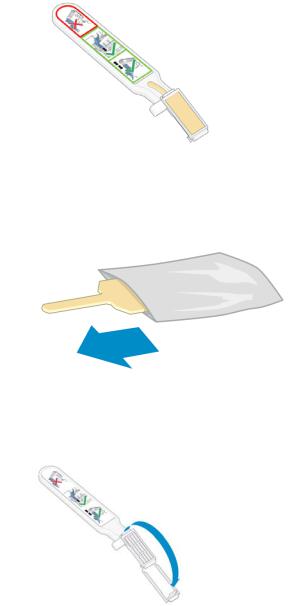
Очистка электрических контактов печатающей головки
Принтер может не распознать печатающую головку после установки. Это может произойти, когда на электрические контакты, соединяющие печатающую головку с кареткой, попадают чернила. В этом случае HP рекомендует очистить электрические контакты печатающей головки. Однако регулярная очистка контактов при отсутствии неполадок не рекомендуется.
В состав набора для обслуживания, поставляемого вместе с принтером, входит устройство для очистки контактов каретки.
Это устройство используется для очистки электрических контактов каретки и печатающих головок в случае многократного появления сообщения Требуется переустановка или Требуется замена на экране передней панели.
1. Достаньте влажную губку из пакета.
Набор губок входит в комплект устройства для очистки. Если все губки уже использованы, для их приобретения обратитесь к представителю отдела обслуживания клиентов.
2. Откройте устройство для очистки каретки.
14 Глава 4 Обслуживание оборудования |
RUWW |
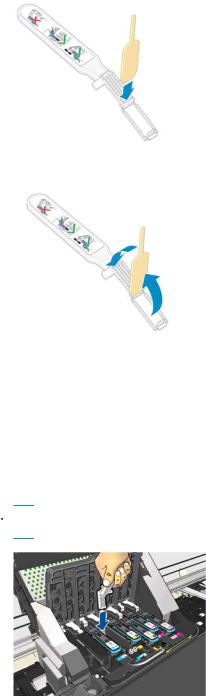
3. Поместите губку в устройство для очистки контактов каретки, расположив ее лицевой стороной к контактам каретки, при этом короткий язычок должен оказаться в фиксирующей прорези.
4. Закройте устройство для очистки каретки, зафиксировав губку.
5. Откройте защелку каретки печатающих головок и извлеките неисправную печатающую головку, которая указана на передней панели. См. раздел Замените печатающую головку на стр. 32.
6. Вставьте устройство для очистки каретки в расположенный сзади паз печатающей головки. Очистите электрические контакты, вставив инструмент между точками электрических контактов, расположенных в задней части паза, и стальной пружиной, расположив поверхность губки по направлению к электрическим контактам. Не следует собирать остатки чернил, которые накопились на нижней поверхности паза.
 ПРЕДУПРЕЖДЕНИЕ. Если каретка более семи минут находится в центральной части принтера, она автоматически вернется в нормальное положение (справа).
ПРЕДУПРЕЖДЕНИЕ. Если каретка более семи минут находится в центральной части принтера, она автоматически вернется в нормальное положение (справа).
RUWW |
Очистка электрических контактов печатающей головки 15 |

7. Прилагая небольшое усилие, протрите губкой контакты по всей длине, насколько позволяет конструкция инструмента.
8. Необходимо тщательно очистить все контакты, в том числе и самые нижние.
9. С помощью губки очистите нижний ряд электрических контактов печатающей головки (если печатающая головка не новая). Не прикасайтесь к верхнему ряду электрических контактов.
 ПРЕДУПРЕЖДЕНИЕ. Не трогайте поверхность печатающей головки, где располагаются сопла, поскольку эта часть может быть легко повреждена.
ПРЕДУПРЕЖДЕНИЕ. Не трогайте поверхность печатающей головки, где располагаются сопла, поскольку эта часть может быть легко повреждена.
10. Дождитесь, пока контакты высохнут, и вставьте печатающую головку в каретку. См. раздел Замените печатающую головку на стр. 32.
11. Завершив очистку, откройте устройство для очистки контактов каретки, потянув за язычок губки.
16 Глава 4 Обслуживание оборудования |
RUWW |
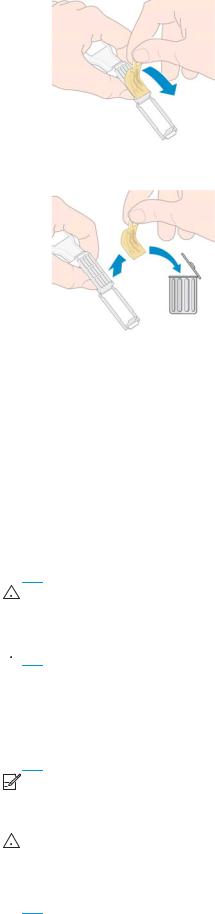
12. Удалите грязную губку из очистителя контактов каретки.
13. Выбросьте грязную губку, чтобы избежать попадания чернил на руки и одежду.
Если на передней панели по-прежнему отображается сообщение Требуется переустановка или Требуется замена, замените печатающую головку или обратитесь к представителю отдела обслуживания клиентов.
Очистка наружных частей принтера
Наружную поверхность принтера и те его компоненты, к которым пользователь часто прикасается при эксплуатации (например, ручку, за которую вытаскивается картридж), следует очищать по мере необходимости. Используйте для этого влажную губку или мягкую ткань и мягкое чистящее средство, например неабразивное жидкое мыло.
Под вентиляторами модуля закрепления может присутствовать небольшое количество сконденсировавшейся влаги, которое необходимо протереть сухой салфеткой.
 ВНИМАНИЕ! Во избежание поражения электрическим током, прежде чем чистить принтер, убедитесь, что он ВЫКЛЮЧЕН, а кабель питания вынут из розетки. Не допускайте попадания воды внутрь принтера.
ВНИМАНИЕ! Во избежание поражения электрическим током, прежде чем чистить принтер, убедитесь, что он ВЫКЛЮЧЕН, а кабель питания вынут из розетки. Не допускайте попадания воды внутрь принтера.
 ПРЕДУПРЕЖДЕНИЕ. Не используйте абразивные чистящие средства для чистки принтера.
ПРЕДУПРЕЖДЕНИЕ. Не используйте абразивные чистящие средства для чистки принтера.
Очистка валика
Очистку валика нужно производить раз в несколько месяцев или при возникновении необходимости.

 ПРИМЕЧАНИЕ. Если печать на широком носителе производится после печати на более узком носителе, может оказаться, что левая сторона валика загрязнена. Если эту загрязненную область валика не очистить, она может оставить следы на обратной стороне носителя.
ПРИМЕЧАНИЕ. Если печать на широком носителе производится после печати на более узком носителе, может оказаться, что левая сторона валика загрязнена. Если эту загрязненную область валика не очистить, она может оставить следы на обратной стороне носителя.
 ПРЕДУПРЕЖДЕНИЕ. Будьте осторожны, не повредите датчик продвижения носителя при очистке валика. Этот датчик представляет собой маленький прямоугольный элемент (площадью менее одного квадратного сантиметра), расположенный рядом с третьим справа колесиком зажима. См. раздел Очистка крышки датчика движения носителя для печати на стр. 20.
ПРЕДУПРЕЖДЕНИЕ. Будьте осторожны, не повредите датчик продвижения носителя при очистке валика. Этот датчик представляет собой маленький прямоугольный элемент (площадью менее одного квадратного сантиметра), расположенный рядом с третьим справа колесиком зажима. См. раздел Очистка крышки датчика движения носителя для печати на стр. 20.
RUWW |
Очистка наружных частей принтера 17 |

Следуйте приведенным ниже инструкциям по очистке валика.
1. Извлеките все носители из принтера. См. Руководство пользователя.
2. Выключите принтер и дождитесь его остывания. Затем разблокируйте и откройте крышку принтера.
3. С помощью чистой салфетки без ворса тщательно удалите мокрые чернила из паза резака, шкалы резака и валика.
4. Удалите сухой щеткой остатки чернил из паза резака и шкалы резака. Щетка входит в состав набора для обслуживания принтера.
5. Кроме того, удалите сухой щеткой остатки чернил с поверхности пластины.
18 Глава 4 Обслуживание оборудования |
RUWW |
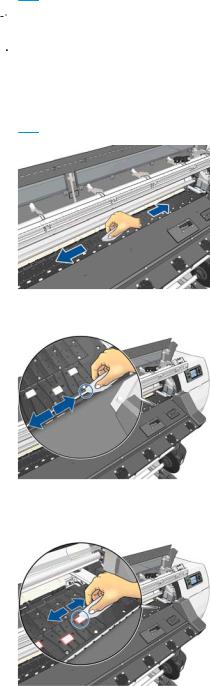
6. Слегка смочите использованную ткань этиловым спиртом 95%, и очистите поверхность валика от остатков чернил.
 ПРИМЕЧАНИЕ. Этиловый спирт 95% не входит в набор для обслуживания принтера.
ПРИМЕЧАНИЕ. Этиловый спирт 95% не входит в набор для обслуживания принтера.
 ПРЕДУПРЕЖДЕНИЕ. Этиловый спирт легко воспламеним. Соблюдайте меры предосторожности производителя.
ПРЕДУПРЕЖДЕНИЕ. Этиловый спирт легко воспламеним. Соблюдайте меры предосторожности производителя.
ПРЕДУПРЕЖДЕНИЕ. Не используйте бытовые и абразивные чистящие средства. Не смачивайте сам валик, иначе на нем останется слишком много влаги, что может повредить датчик продвижения носителя.
7. С помощью влажной ткани удалите остатки чернил со шкалы резака.
8. С помощью сухой салфетки очистите выступающие части колесиков. Стремитесь к тому, чтобы очистить всю поверхность вращения колесиков.
9. Уберите этиловый спирт 95% и салфетку подальше от принтера.
10. Прежде чем снова включить принтер и загрузить носитель, подождите 3-4 минуты, чтобы спирт полностью испарился.
11. С помощью булавки диаметром 1 мм убедитесь, что отверстия для вакуума не засорены, особенно отверстия, закрываемые наиболее часто используемыми размерами носителей.
RUWW |
Очистка валика 19 |
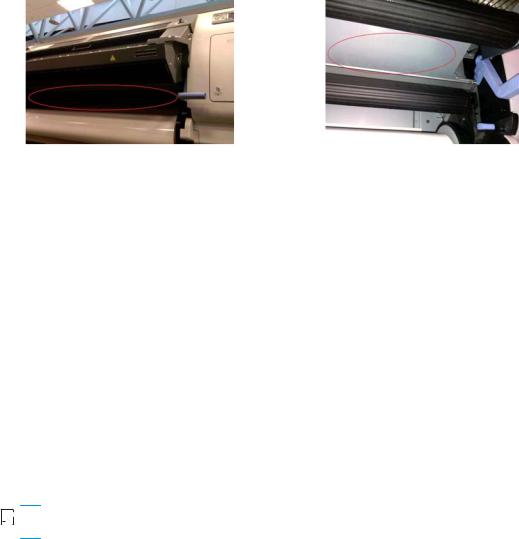
Очистка после использования пористых носителей
При печати на пористом носителе (через который могут проступать чернила) необходимо очищать валик непосредственно после каждого сеанса печати. Например, не оставляйте принтер на ночь не устанавливайте новый рулон, предварительно не очистив валик.
При печати на ткани или тонком носителе во входной области принтера может образовываться конденсат. Рекомендуется вытереть его с помощью сухой салфетки, по крайней мере перед загрузкой нового рулона.
Очистка (восстановление) печатных головок
Чтобы очистить печатающие головки (это также позволяет восстановить их после возникновения неполадок), на передней панели принтера выберите значок  , а затем выберите последовательно пункты Качество изображения > Очистить ПГ. Укажите печатающие головки, которые требуется очистить. Можно очистить все печатающие головки или часть из них. Выберите один из следующих вариантов.
, а затем выберите последовательно пункты Качество изображения > Очистить ПГ. Укажите печатающие головки, которые требуется очистить. Можно очистить все печатающие головки или часть из них. Выберите один из следующих вариантов.
●Печать пробн. содержимого
●Очистить все
●Очистить LC-C
●Очистить Y-MK
●Очистить LM-M
Очистка всех головок занимает около 5 минут. Очистка двух печатающих головок занимает около 3 минут.

 ПРИМЕЧАНИЕ. При очистке всех печатающих головок расходуется больше чернил, чем при очистке одной пары.
ПРИМЕЧАНИЕ. При очистке всех печатающих головок расходуется больше чернил, чем при очистке одной пары.
Очистка крышки датчика движения носителя для печати
Этот датчик продвижения носителя представляет собой маленький прямоугольный элемент (площадью менее одного квадратного сантиметра), расположенный рядом с третьим справа колесиком зажима.
Всякий раз при очистке валика и в случае ухудшения качества печати компания HP рекомендует проводить очистку крышки датчика продвижения носителя.
20 Глава 4 Обслуживание оборудования |
RUWW |

1. Извлеките носитель, выполнив соответствующий порядок действий на передней панели.
См. Руководство пользователя.
2. Выключите принтер и дождитесь его остывания.
3. Чтобы удалить засохшие чернила, протрите датчик ватной палочкой из комплекта обслуживания принтера, слегка смоченной этиловым спиртом 95%.
 ПРИМЕЧАНИЕ. Этиловый спирт 95% не входит в набор для обслуживания принтера.
ПРИМЕЧАНИЕ. Этиловый спирт 95% не входит в набор для обслуживания принтера.
Если крышка датчика сильно загрязнена засохшими чернилами, возможно, протирая, следует слегка нажать, чтобы вата лучше впитала чернила. Продолжайте чистку палочками, пока вата не останется чистой, и крышка датчика не будет выглядеть чистой. При отражении рассеянного света чистый датчик дает голубой отраженный свет, который должен быть одинаковым по всей поверхности. Чтобы увидеть этот отраженный свет, следует вблизи посмотреть на датчик, слегка меняя угол зрения.
4. Уберите этиловый спирт 95 % и салфетку подальше от принтера.
5. Прежде чем снова включить принтер и загрузить носитель, подождите 3–4 минуты, чтобы спирт полностью испарился.
Очистка и смазка направляющей каретки

 ПРИМЕЧАНИЕ. В некоторых рабочих процессах и (или) в определенных условиях эксплуатации, например при температуре окружающей среды, превышающей рекомендованную для эксплуатации принтера (то есть выше 30 ºC (86 ºF)), или если в рабочем помещении много пыли, смазка стержней ползунка может пострадать, что, в свою очередь, может повлиять на работу принтера.
ПРИМЕЧАНИЕ. В некоторых рабочих процессах и (или) в определенных условиях эксплуатации, например при температуре окружающей среды, превышающей рекомендованную для эксплуатации принтера (то есть выше 30 ºC (86 ºF)), или если в рабочем помещении много пыли, смазка стержней ползунка может пострадать, что, в свою очередь, может повлиять на работу принтера.

 ПРИМЕЧАНИЕ. Иллюстрированные инструкции по очистке и смазке стержня каретки направляющей см. на веб-сайте: http://www.hp.com/go/L26500/videos
ПРИМЕЧАНИЕ. Иллюстрированные инструкции по очистке и смазке стержня каретки направляющей см. на веб-сайте: http://www.hp.com/go/L26500/videos
1. Чтобы получить доступ к каретке, на передней панели выберите значок  , а затем Смазка роликов направляющей каретки.
, а затем Смазка роликов направляющей каретки.
2. Разблокируйте и откройте крышку.
RUWW |
Очистка и смазка направляющей каретки 21 |

3. При необходимости очистите направляющую каретки безворсовой салфеткой, смоченной этиловым спиртом 95%. Бережно очистите направляющую по всей длине, включая участок под левой крышкой.
 ПРИМЕЧАНИЕ. Этиловый спирт 95 % не входит в набор для обслуживания принтера.
ПРИМЕЧАНИЕ. Этиловый спирт 95 % не входит в набор для обслуживания принтера.
 ПРЕДУПРЕЖДЕНИЕ. Этиловый спирт легко воспламеним. Соблюдайте меры предосторожности производителя.
ПРЕДУПРЕЖДЕНИЕ. Этиловый спирт легко воспламеним. Соблюдайте меры предосторожности производителя.
ПРЕДУПРЕЖДЕНИЕ. Не используйте бытовые и абразивные чистящие средства.
ПРЕДУПРЕЖДЕНИЕ. При очистке старайтесь не повредить металлическую полоску, расположенную в верхней части направляющей.
4. Дождитесь высыхания направляющей, затем закройте крышку. Каретка перемещается к центру принтера, чтобы обеспечить свободный доступ к той части направляющей, которая закрыта правой крышкой.
5. Разблокируйте и откройте крышку принтера.
6. Следуя инструкциям на шаге 3, очистите участок направляющей, который находится под правой крышкой.
7. Возьмите бутылку масла из набора обслуживания, входящего в комплект поставки принтера (при необходимости можно заказать дополнительный набор).
22 Глава 4 Обслуживание оборудования |
RUWW |
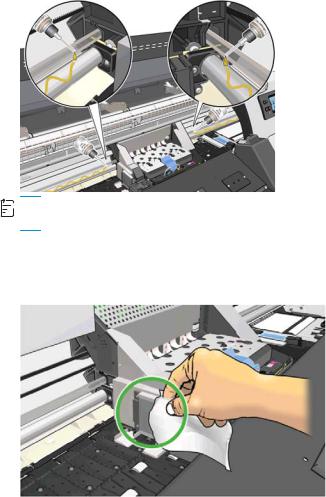
8. Тонким слоем нанесите небольшое количество масла на поверхность направляющей по обе стороны от каретки. Видеоролик об этой процедуре см. здесь: http://www.hp.com/go/ L26500/videos
 ПРИМЕЧАНИЕ. Во время смазки избегайте попадания масла на металлическую полоску, расположенную в верхней части направляющей.
ПРИМЕЧАНИЕ. Во время смазки избегайте попадания масла на металлическую полоску, расположенную в верхней части направляющей.
9. Очистите рефлектор, предотвращающий замятие носителя, при помощи безворсовой салфетки, смоченной дистиллированной водой. Если вы не можете удалить засохшие чернила, воспользуйтесь салфеткой, смоченной этиловым спиртом 95%.
10. Нажмите кнопку ОК на передней панели.
11. Закройте и заблокируйте крышку.
12. Узел каретки движется вдоль направляющей, чтобы распределить масло по направляющей.
13. На передней панели появится запрос на подтверждение того, что смазка завершена. Нажмите кнопку OK для подтверждения.
Обслуживание картриджей
В течение срока службы картриджа никакого специального обслуживания не требуется. По истечению срока годности картриджа необходимо заменить этот картридж. Срок годности картриджа указан в информации о картридже, которую можно просмотреть на передней панели.
Перемещение и хранение принтера
Перед тем как перемещать принтер или оставлять его на хранение на длительный промежуток времени, необходимо надлежащим образом подготовить его, чтобы избежать возможных повреждений.
RUWW |
Обслуживание картриджей 23 |
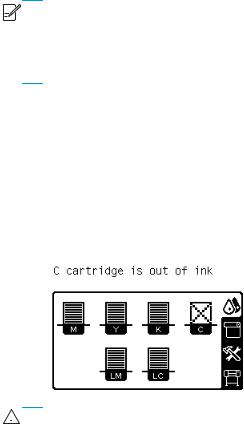
1. Не снимайте картриджи с чернилами, печатающие головки и картриджи для их очистки.
2. Убедитесь, что в принтер не загружен носитель.
3. Убедитесь, что каретка печатающих головок находится в рабочем положении (у правой стенки принтера).
4. Убедитесь, что на передней панели появилось сообщение Готов.
5. Выключите принтер с помощью клавиши Питание.
6. Выключите также принтер, нажав выключатель, расположенный сзади.
7. Отсоедините два кабеля питания и все остальные кабели, которыми принтер подключен к сети, компьютеру или сканеру.
8. Если к принтеру подключен приемный узел, первым делом извлеките датчик приемного узла и блок оболочки кабеля из стоек подставки принтера. При переустановке блока убедитесь, что колесико на стойке подставки принтера направлено вперед.
9. Если вы собираетесь перевернуть принтер или положить его на бок, сначала необходимо снять систему утилизации отходов (см. раздел Замена комплекта для обслуживания чернил на стр. 28 и Замена набора для очистки печатающей головки на стр. 37).
10. Требования к условиям хранения указаны в Руководстве пользователя.

 ПРИМЕЧАНИЕ. Если перенести принтер или картриджи из холодного помещения в теплое и влажное, атмосферная влага может образовать конденсат на деталях принтера и картриджах и стать причиной утечки чернил и ошибок в работе принтера. В таких случаях компания HP рекомендует подождать по крайней мере 3 часа, прежде чем включать принтер или устанавливать картриджи, чтобы конденсат испарился.
ПРИМЕЧАНИЕ. Если перенести принтер или картриджи из холодного помещения в теплое и влажное, атмосферная влага может образовать конденсат на деталях принтера и картриджах и стать причиной утечки чернил и ошибок в работе принтера. В таких случаях компания HP рекомендует подождать по крайней мере 3 часа, прежде чем включать принтер или устанавливать картриджи, чтобы конденсат испарился.
Замените картридж
Существует две причины для замены картриджей.
●В картридже остается мало чернил, и необходимо установить вместо него полный картридж, чтобы можно было осуществлять печать без вмешательства пользователя. Оставшиеся в первом картридже чернила можно будет использовать позже.
●Картридж пуст или неисправен; для продолжения печати картридж необходимо заменить.
 ПРЕДУПРЕЖДЕНИЕ. Процедура замены картриджа должна быть запущена с передней панели. Не удаляйте картридж, пока на передней панели не появится соответствующий запрос. При неверном снятии картриджа принтер может отклонить этот картридж.
ПРЕДУПРЕЖДЕНИЕ. Процедура замены картриджа должна быть запущена с передней панели. Не удаляйте картридж, пока на передней панели не появится соответствующий запрос. При неверном снятии картриджа принтер может отклонить этот картридж.
ПРЕДУПРЕЖДЕНИЕ. Картридж можно извлекать, только когда все будет готово для установки другого картриджа.
ПРЕДУПРЕЖДЕНИЕ. Избегайте прикосновения к контактам, проводам и цепям при обращении с картриджами, потому что эти элементы могут быть чувствительными к электростатическим разрядам, сокращающим срок службы устройства.
24 Глава 4 Обслуживание оборудования |
RUWW |
